
树莓派 - Linux 使用
本章阐述了树莓派与Linux协同工作的原理。
PIXEL 桌面环境
PIXEL(Pi Improved Xwindows Environment, Lightweight)是一个可视化桌面环境,是推荐的Raspbian Linux发行版的一部分。它是开始使用树莓派最快捷的方式,并且在我们的树莓派电脑启动完成后默认显示。
PIXEL的一些特性如下:
它基于LXDE(Lightweight X11 Desktop Environment)开源桌面。
树莓派基金会重新设计了LXDE,并将其转换为PIXEL桌面环境。
PIXEL桌面环境的工作方式类似于Mac OS和Windows操作系统。
我们可以使用鼠标和图标来管理和查找文件。
使用这个桌面环境,导航非常直观。
导航桌面环境
下图是PIXEL桌面环境。您可以看到一个任务栏(屏幕顶部的条状区域),它通常在我们使用的每个程序中可见。
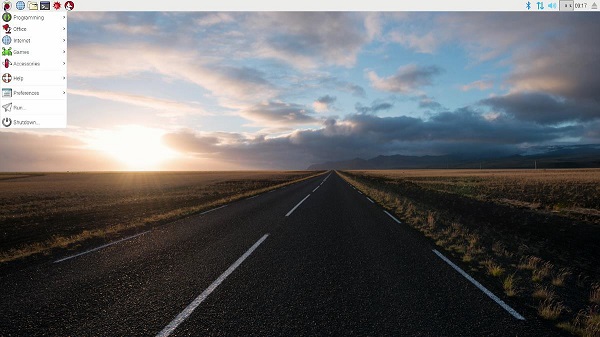
应用程序菜单
对于大多数我们想在PIXEL桌面环境或任何其他桌面环境下运行的程序,我们需要使用应用程序菜单。您可以通过点击桌面屏幕左上角的树莓派图标来打开它。
您将看到如下所示的图像:
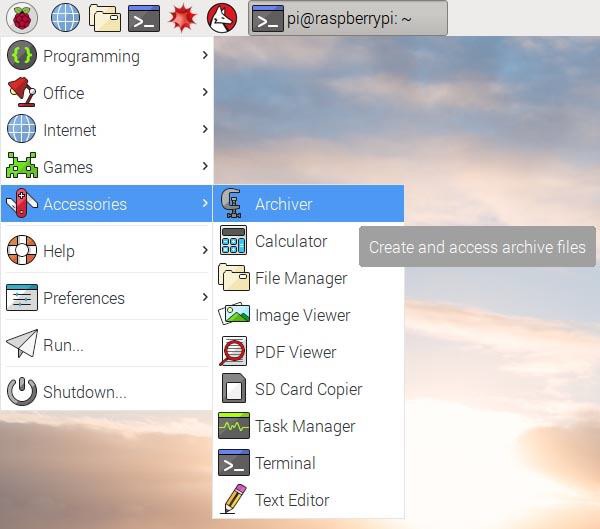
子菜单程序
将光标移到程序类别上后,您将在右侧获得子菜单程序。它将显示该特定类别中的程序。
您需要点击该类别才能开始使用。如果要将该类别图标添加到桌面,只需右键点击菜单上的该程序即可。
以下是子菜单程序中丰富的程序:
Claws Mail
它位于应用程序的互联网部分,您可以使用它在树莓派电脑上发送或接收邮件。
Debian 参考
正如我们之前讨论的,Raspbian版本的Linux是Debian发行版的树莓派专用版本。此图标将指导我们如何在树莓派电脑上使用Linux。
这是一个参考文档,存储在您的SD卡上,要找到它,您需要查看应用程序菜单的帮助部分。
要开始使用它,首先,您需要点击图标,然后点击屏幕顶部的多文件链接(这是一个HTML链接)。
LibreOffice
这是最流行的生产力应用程序套件。它主要包括文字处理、电子表格和演示文稿。您可以在应用程序菜单的办公部分找到它。
Mathematica
Mathematica位于应用程序菜单的编程部分,基于Wolfram编程语言。它用于科学和技术计算。
Minecraft Pi
我们知道一款名为Minecraft的世界构建游戏。同样,Minecraft Pi是它的树莓派版本。您可以在应用程序程序的游戏部分找到它,也可以使用Python编程语言对其进行编程。
Python 2 和 Python 3
树莓派为我们提供了Python编程语言,可以在应用程序菜单的编程部分找到。我们还可以使用Thonny IDE(集成开发环境),它为树莓派用户提供了一种创建Python程序的替代方法。
Python 游戏
树莓派有游戏,例如反转棋、井字棋、滑动拼图游戏以及贪吃蛇游戏。这些游戏都是用Python编程语言构建的,可以在应用程序菜单的游戏部分找到。
Scratch
树莓派基金会为我们提供了一种简单的编程语言Scratch,它适合所有年龄段的人使用。您可以用它来创建游戏和动画。它还可以用于管理电子项目。您可以在应用程序菜单的编程部分找到它。
Sense HAT 模拟器
顾名思义,它有一些内置传感器,可用于创建实验和其他项目。它是树莓派用户的附加组件,可以在应用程序菜单的编程部分找到。
关机
关机是应用程序菜单中的顶级选项,可在您断开电源之前用于关闭树莓派。通过此选项,我们还可以获得注销和重启树莓派电脑的选项。
Sonic Pi
这是树莓派基金会提供的另一种编程语言,主要用于创作音乐。您也可以在应用程序菜单的编程部分找到它。
终端
终端是一个窗口,它允许我们在不离开PIXEL桌面环境的情况下从命令行发出指令。您可以通过两种方式访问终端窗口。一种是在程序菜单的附件部分获取它,另一种是使用任务栏上的按钮。
Wolfram
Wolfram是树莓派基金会提供的编程语言。它旨在整合知识,以便程序员能够快速获得结果。您可以在www.wolfram.com/language了解更多信息。它位于应用程序菜单的编程部分。
运行程序
即使安装后,某些程序也不会出现在应用程序菜单中。您可以使用运行选项来运行这些程序。
请按照以下步骤操作:
步骤1 - 首先,我们需要打开应用程序菜单。为此,请点击桌面左上角的图标。
步骤2 - 现在,我们需要从此菜单中选择运行选项。
步骤3 - 运行选项将为您提供一个对话框。您可以键入要打开的程序的名称,然后按Enter键。
关闭和重新排列程序
PIXEL桌面环境上关闭和重新排列程序的控件类似于MS Windows中的控件。这些控件使我们能够关闭以及调整(最小化和最大化)程序大小。
您可以在右上角找到这些控件。它们解释如下:
X按钮 - 用于关闭程序/应用程序。
最大化按钮 - 顾名思义,此按钮将放大特定应用程序。使用后,应用程序将填充整个屏幕。
最小化按钮 - 顾名思义,此按钮将缩小特定应用程序。它将隐藏程序,但不停止其执行/运行。我们可以通过点击任务栏上的程序名称来返回程序。